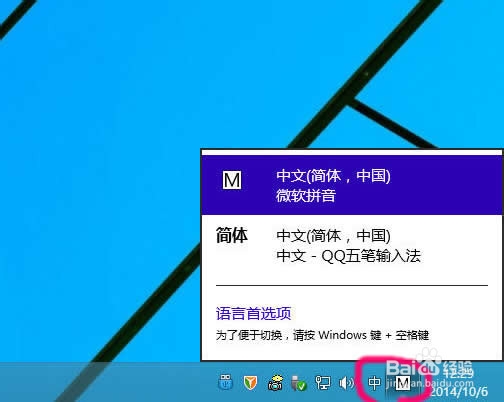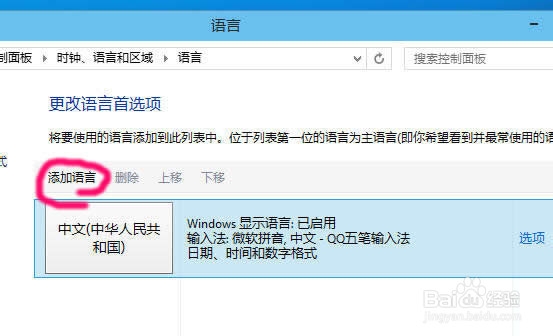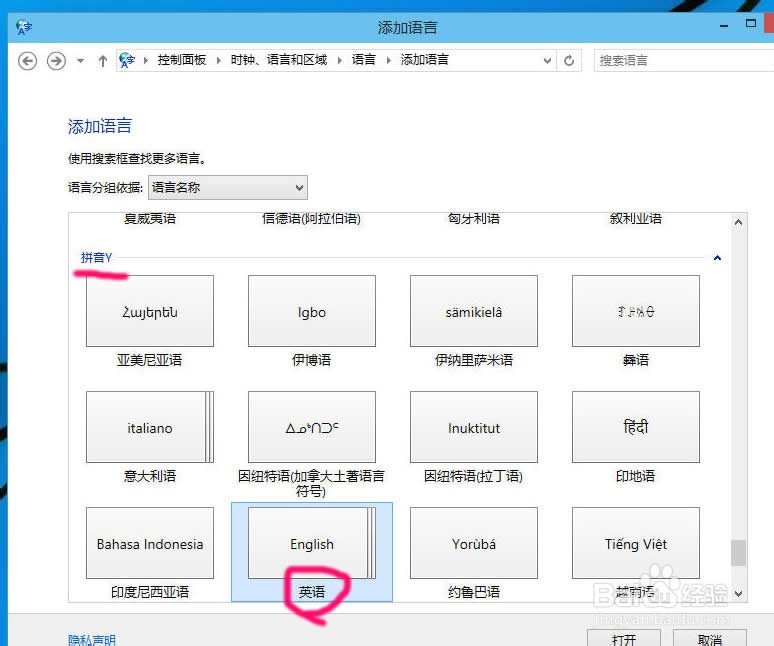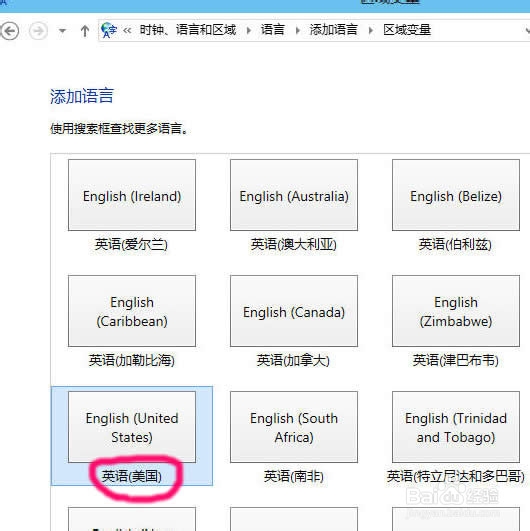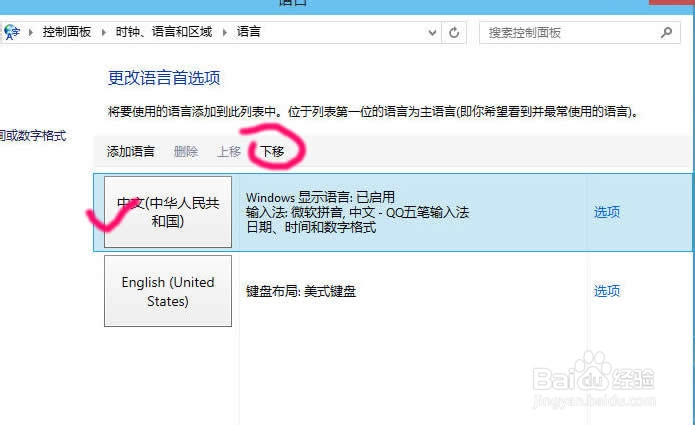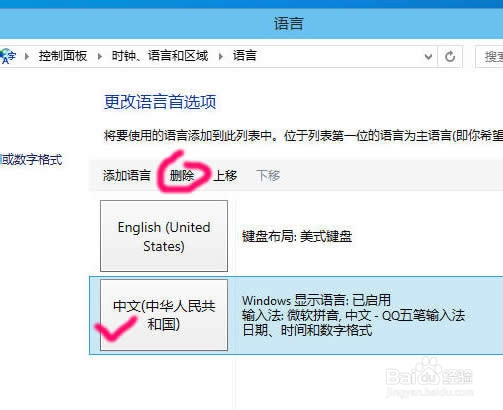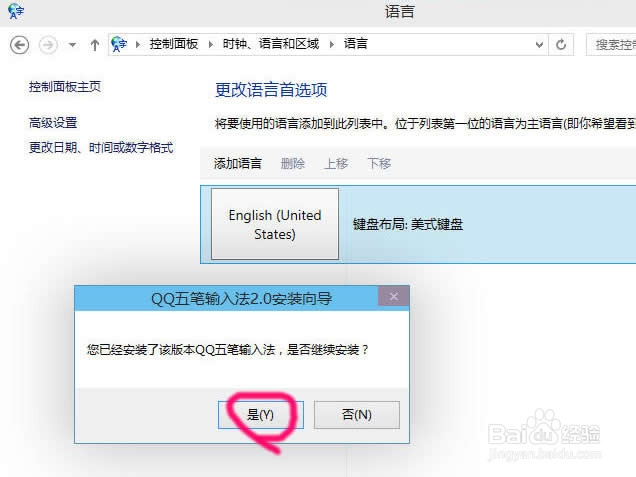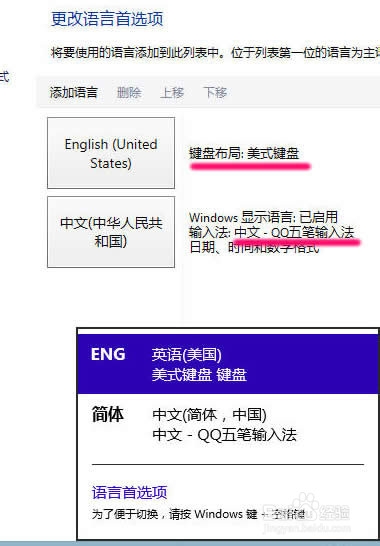怎么删除Win10系统的微软拼音输入法
1、点击托盘的输入法图标呼出菜单,点击语言首选项
2、在语言首选项,点击"添加语言"
3、按顺序找到英语
4、再选择英语(美国),就是平时所说的美式键盘,标准的英语状态
5、然后,选中含有微软拼音输入法的语言,点击"下移"
6、只要不是排第一位,删除选项变为可用,点击"删除"
7、然后再重新安装外部的中文输入法
8、安装完成后,就可以跟平常一样,可以在纯英文状态下操作而不用受到输入法的诸多干扰
声明:本网站引用、摘录或转载内容仅供网站访问者交流或参考,不代表本站立场,如存在版权或非法内容,请联系站长删除,联系邮箱:site.kefu@qq.com。
阅读量:84
阅读量:38
阅读量:38
阅读量:31
阅读量:89